Sådan tilsluttes en Honeywell-termostat til Wi-Fi
Hvad skal man vide
- Download appen og sørg for, at termostaten vises Wi-Fi OPSÆTNING. Vælg på din telefon Ny termostat_123456 eller lignende.
- Indtast i en webbrowser http://192.168.1.1 i adresselinjen. Søg efter dit netværk, og vælg det. Tryk på Forbinde.
Denne artikel forklarer, hvordan du forbinder en Honeywell-termostat til Wi-Fi. Instruktionerne gælder for iOS 11.3 eller nyere og Android 5.0 og nyere.

Sådan tilsluttes en Honeywell-termostat til Wi-Fi
Disse instruktioner gælder for Honeywell Total Connect Comfort Wi-Fi-termostaten.
Download Honeywell Total Connect Comfort-app. Den er tilgængelig til både iOS og Android.
-
Bekræft, at ordene "Wi-Fi SETUP" vises på tværs af termostatens skærm.
Hvis ikke, skal du manuelt sætte termostaten i Wi-Fi-opsætningstilstand. For at gøre det skal du trykke på VENTILATOR og OP knapperne på samme tid, og hold dem nede i cirka 5 sekunder, eller indtil der vises to tal på skærmen. Tryk på NÆSTE knappen, indtil tallet til venstre ændres til
39, brug OP eller NED pilen for at ændre nummeret på skærmen til 0, og tryk derefter på FÆRDIG knap. Din termostat er nu i Wi-Fi-opsætningstilstand. Se listen over tilgængelige netværk på din smartphone eller anden smartenhed. Søg efter et netværk kaldet Ny termostat_123456 eller noget lignende og opret forbindelse til det. Tallet på enden kan variere.
Din mobiltelefon vil nu afbryde forbindelsen fra andre Wi-Fi-netværk og oprette forbindelse til termostaten. På nogle avancerede enheder kan du blive bedt om at angive, om netværket skal være et hjemmenetværk, et kontor eller et offentligt netværk. Vælg at gøre det til et hjemmenetværk.
Åbn din webbrowser, og den skulle straks lede dig til Wi-Fi-opsætningssiden. Hvis det ikke gør det, så indtast http://192.168.1.1 ind i adresselinjen.
Søg efter dit hjems Wi-Fi-netværk, og tryk på det. Selvom din router har forbedrede funktioner, der tillader den at vise gæstenetværk, skal du vælge dit hjemmenetværk.
Tryk på FORBINDE og indtast din adgangskode, hvis det er nødvendigt.
-
Termostatskærmen viser en ventende besked under denne proces. Når processen er fuldført, vil din termostat blive tilsluttet, og du kan nu styre den via Honeywell Total Connect Comfort-webstedet eller mobilappen.
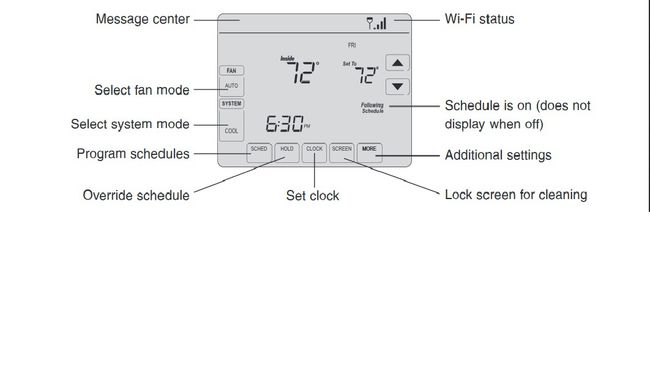
Fordele ved at tilslutte en smart termostat til Wi-Fi
Der er så mange fordele ved at have en smart termostat som den Honeywell fremstiller. Du kan styre dit hjems termostat fra din telefon, overvåg udendørstemperaturen, og indstil din termostat, når du er væk, så du kan spare på energien.
Hvis du har en Wi-Fi-aktiveret Honeywell-termostat, er der et par fordele ved at få den tilsluttet, så du kan styre den med din smartphone:
- Indstil advarsler: Når din smarte termostat er tilsluttet dit Wi-Fi, kan du indstille alarmer, hvis et værelse i dit hjem bliver for koldt eller for varmt, eller hvis luftfugtigheden ændrer sig for meget. Du kan få advarslerne sendt via tekst eller e-mail; så kan du justere temperaturen, uanset hvor du er.
- Brug flere termostater: Hvis du har en termostat i hvert rum, kan du overvåge temperaturerne og luftfugtigheden i hvert rum, ikke kun huset. Derudover kan du kontrollere udendørstemperaturen.
- Stemmekontrol: Honeywell Wi-Fi smart termostater har en stemmeaktiveret kontrol. Bare sig "Hej termostat" til din telefon og vælg en forudprogrammeret stemmekommando.
